
AnyMP4 MP4 Converter(Mp4格式转换工具)
v7.2.28- 软件大小:40.85 MB
- 更新日期:2020-06-05 16:13
- 软件语言:简体中文
- 软件类别:视频处理
- 软件授权:免费版
- 软件官网:待审核
- 适用平台:WinXP, Win7, Win8, Win10, WinAll
- 软件厂商:

软件介绍 人气软件 下载地址
AnyMP4 MP4 Converter是一款针对mp4而开发的视频转换工具,此工具可以帮助用户把其它所有不同类型的视频格式文件都转换成mp4,这样就可以把转换后的视频文件在其它移动设备上进行播放;它具有强大的转换功能,可以以超快的转换速度和高输出质量将其它视频文件格式转换为Mp4,使用此软件,用户可以不受限制地在YouTube和HTML 5网站上欣赏MP4视频;mp4是指定为MPEG-4一部分的多媒体容器格式标准,它最常用于存储数字视频和数字音频流,尤其是由MPEG定义的视频和数字音频流,但也可用于存储其他数据,此格式的使用率最高,想要转换此mp4格式的用户可以使用此工具进行转换,需要的用户可以下载体验
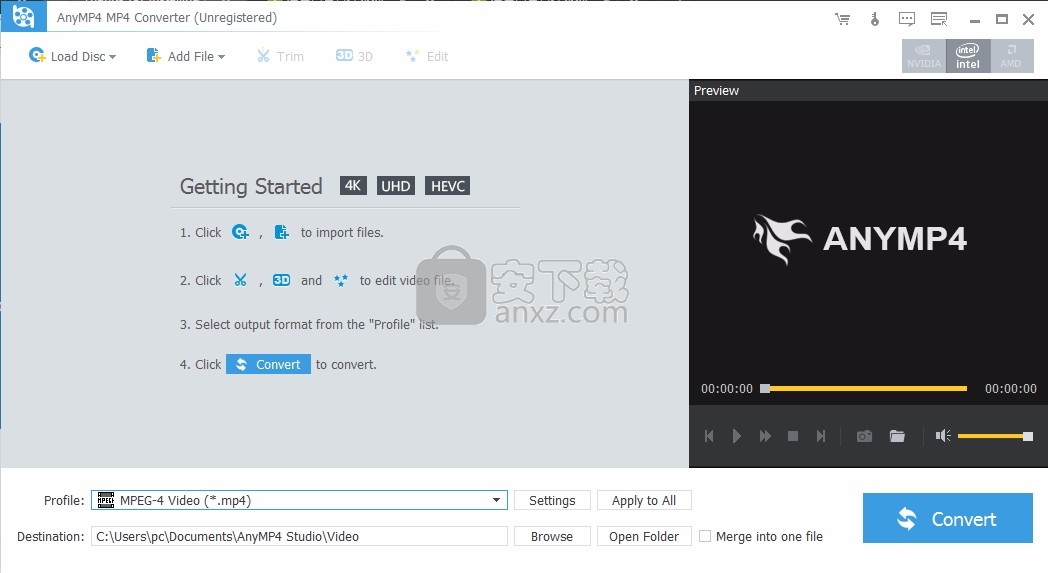
软件功能
将任何DVD和流行视频转换为MP4视频
AnyMP4 MP4 Converter是最流行,用途最广泛的MP4转换软件,可以将任何DVD和视频转换为MP4。
支持的格式为MPG,AVI,3GP,WMV,MOV,M4V,MKV,MTS,TS,DivX,XviD,VOB,AMV,ASF和SWF等。
借助这款出色的MP4转换器,用户可以根据自己的需要输出不同的视频文件格式
自定义MP4视频的配置文件设置
可以使用此MP4转换器从源DVD或视频文件中剪切任何视频片段,然后将其转换为MP4。
MP4 Converter可让您组合不同的DVD标题/章节并导出新的单个MP4文件。
可以根据需要设置视频分辨率,视频比特率,帧速率,视频编码器,纵横比,音频通道,音频编码器,音频比特率
软件特色
兼容多种视频格式和设备
通过此MP4转换器,您可以将视频转换为包括MP4格式在内的所有流行格式。
可以通过此工具MPG,AVI,3GP,VOB,AMV等等文件转换为MP4格式。
还可以将MP4视频转换为上述格式,以使视频与各种设备兼容。
转换后,您可以在所有移动设备上欣赏转换后的视频
将各种视频效果应用于MP4视频
有时您需要调整视频效果,例如,录制的视频方向错误或视频看起来很暗。
在这种情况下,这种功能强大的MP4转换器可以轻松解决问题。
您只需单击几下即可更改视频效果,例如亮度,饱和度,对比度,色相和音量。
您也可以删除视频的黑色边缘以获得更好的效果。
如果您喜欢3D电影,则可以添加3D效果。
水印也是一个实用功能。您可以添加某些字体或图像。
安装步骤
1、用户可以点击本网站提供的下载路径下载得到对应的程序安装包
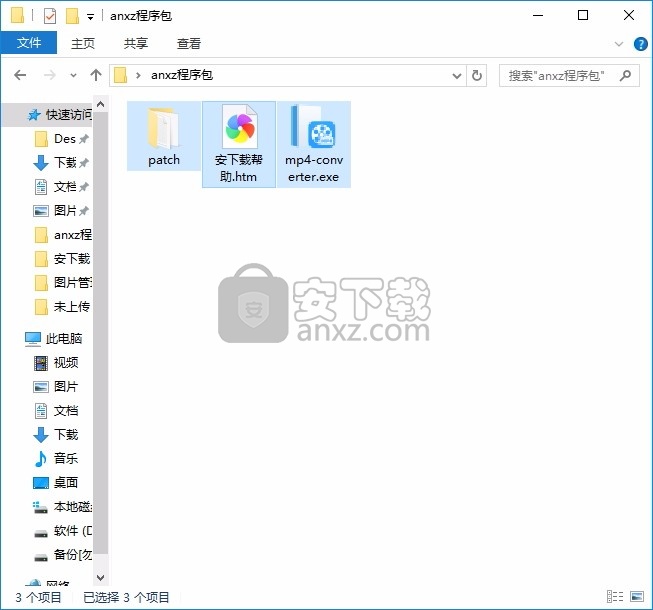
2、只需要使用解压功能将压缩包打开,双击主程序即可进行安装,弹出程序安装界面
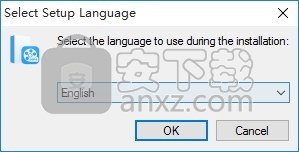

3、同意上述协议条款,然后继续安装应用程序,点击同意按钮即可
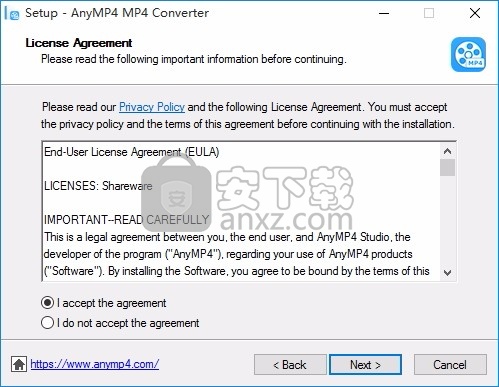
4、可以根据自己的需要点击浏览按钮将应用程序的安装路径进行更改
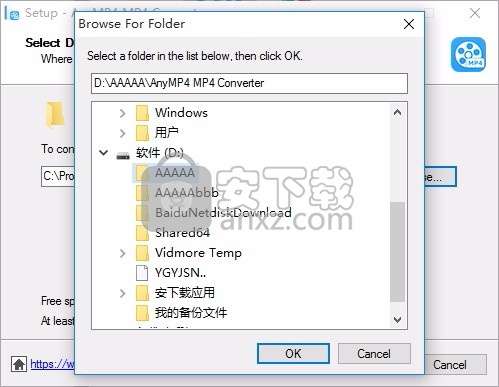
5、桌面快捷键的创建可以根据用户的需要进行创建,也可以不创建
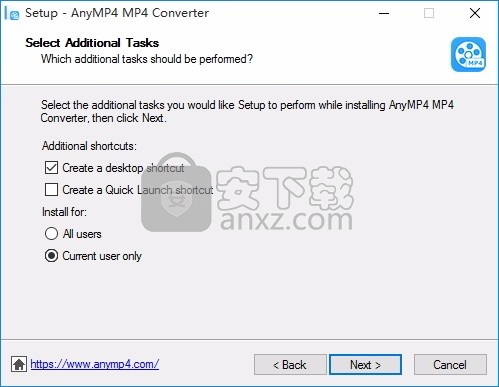
6、现在准备安装主程序,点击安装按钮开始安装
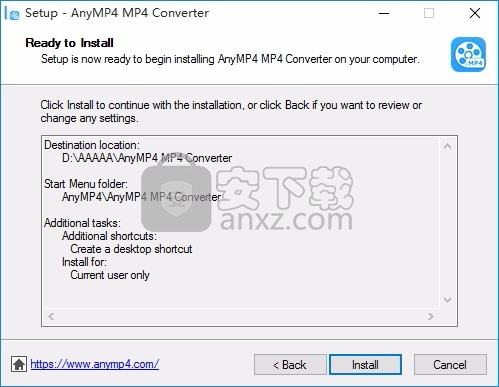
7、弹出应用程序安装进度条加载界面,只需要等待加载完成即可
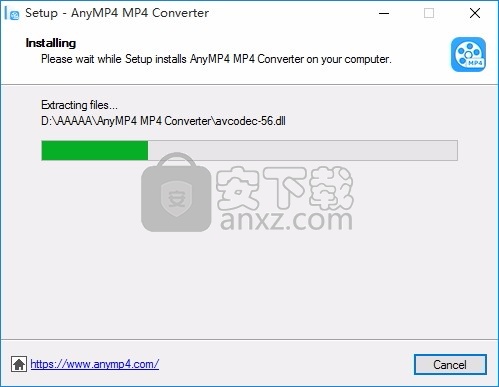
8、根据提示点击安装,弹出程序安装完成界面,点击完成按钮即可
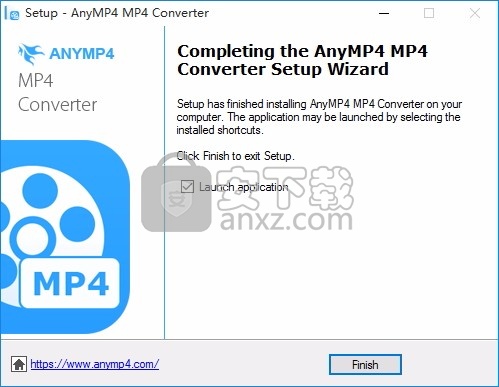
方法
1、程序安装完成后,先不要运行程序,打开安装包,然后将文件夹内的文件复制到粘贴板
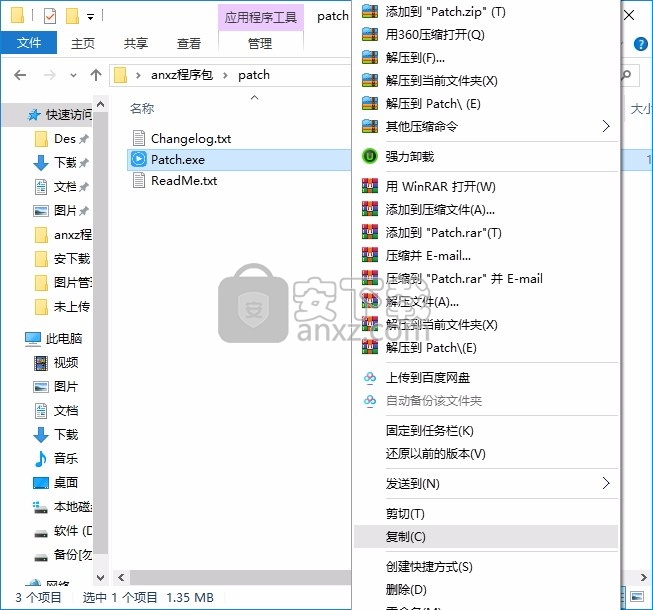
2、然后打开程序安装路径,把复制的文件粘贴到对应的程序文件夹中并运行,然后点击patch按钮即可
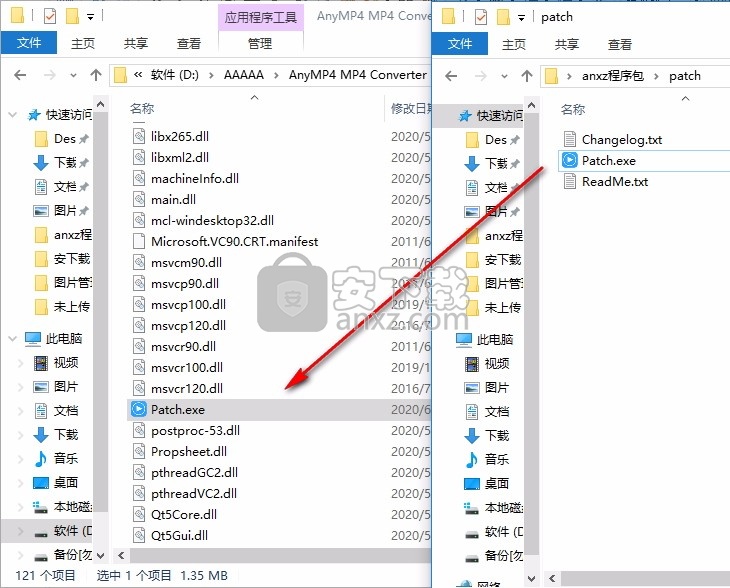
3、完成以上操作步骤后,就可以双击应用程序将其打开,此时您就可以得到对应程序

使用说明
如何将DVD /视频转换为MP4
1、下载,安装此DVD /视频并将其启动到计算机上的MP4转换软件。
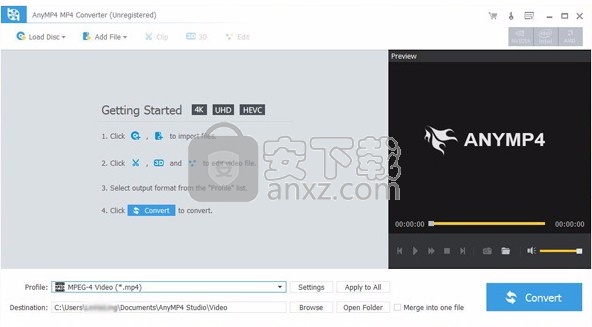
2、单击菜单栏上的“加载DVD”或“添加视频”,将DVD /视频添加到此程序。
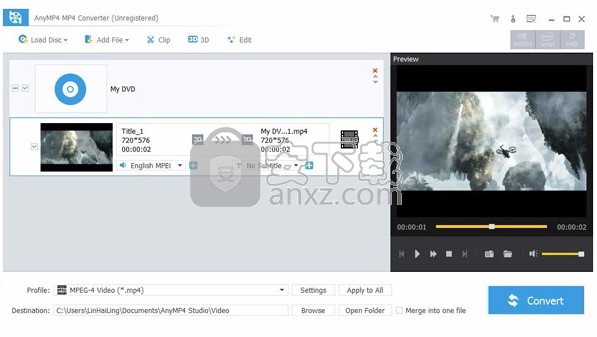
3、单击“配置文件”,然后从下拉列表中选择“ MP4”格式。
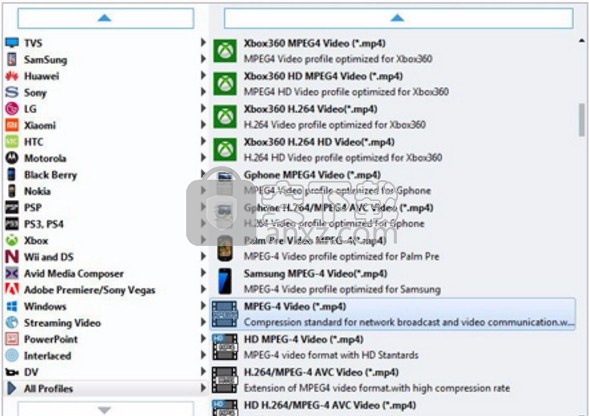
4、单击“编辑”按钮来自定义视频并调整输出效果。您可以通过修改亮度,对比度,饱和度,色相和音量来修剪视频长度,修剪不必要的边缘,调整原始视频效果。
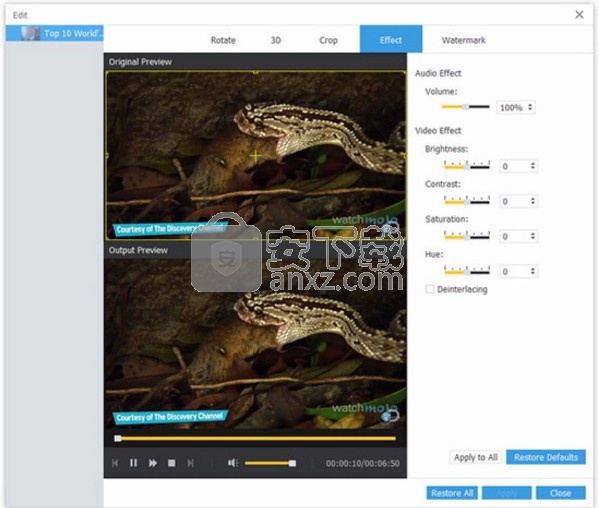
5、单击“转换”按钮,将DVD /视频转换为MP4格式。
轻松将DVR转换为MP4的5种最佳方法
什么是DVR格式,如何充分利用视频文件,实际上,DVR格式不是您可能不熟悉的常用视频格式。
为了将DVR视频用于其他设备,建议将DVR转换为MP4。
第1部分:使用最佳方法将DVR转换为MP4
AnyMP4 DVR到MP4转换器是最好的DVR到MP4转换软件,它使您可以无限制地将DVR转换为MP4。
怎么把DVR转换成MP4?本文将向您展示使用此软件将DVR转换为MP4的详细步骤。
步骤1:免费下载并安装程序
在这里,您可以免费下载AnyMP4 DVR到MP4 Converter软件并将其安装在计算机上,然后可以启动程序以打开主界面,如下所示。

步骤2:添加DVR文件并选择输出格式
单击“添加文件”按钮,可以将DVR文件一个接一个地添加到程序中,也可以单击“添加文件”下拉箭头以同时将多个DVR文件添加到该程序中。
单击“配置文件”下拉箭头,然后打开“配置文件”列表,您可以在此处选择“常规视频> MPEG-4视频(* .mp4)”作为输出格式。
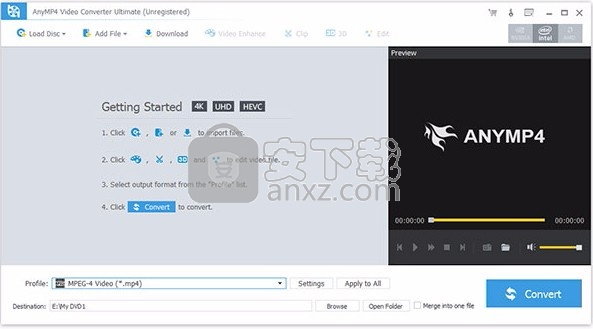
第3步:裁剪视频帧
要删除视频的黑色边缘,可以单击“裁剪”按钮以打开“编辑”窗口,然后拖动周围的手柄以调整黄色区域中的裁剪区域。
您可以在保持宽高比为原始,裁剪区域,16:9或4:3的条件下裁剪视频。裁剪视频后,您可以根据需要在“编辑”窗口中继续使用其他编辑功能,例如“效果”,“剪辑”和“水印”。
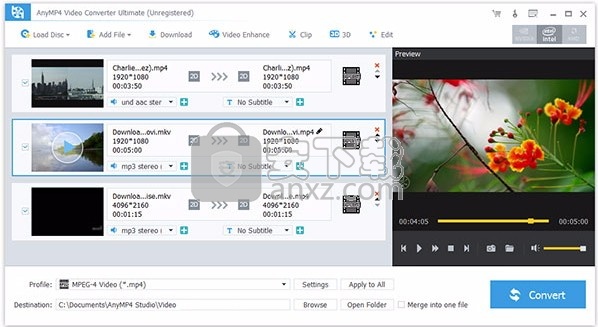
步骤4:将DVR转换成MP4
单击“转换”按钮,您可以开始将DVR转换为MP4,此软件支持批量转换,它将以一次转换快速地转换所有添加的视频。
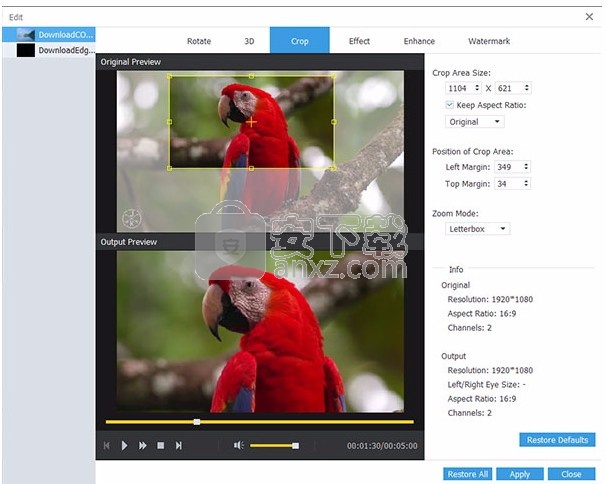
第2部分:将DVR转换为MP4的其他4种方法
方法1:如何使用iSkysoft iMedia Converter Deluxe将DVR转换为MP4
如果要将DVR转换为MP4,则可以选择iSkysoft iMedia Converter Deluxe进行此转换。您可以简单地以所需格式获得文件,而不会造成任何损失。接下来是您可以遵循的简单步骤。
步骤1:将此转换器下载到您的计算机上。完成安装后,便可以启动它。
第2步:现在,单击添加文件按钮以将DVR文件添加到该程序。
步骤3:选择MP4作为输出格式。您还需要选择要保存的文件夹。
第4步:单击“转换”按钮开始将DVR转换为MP4。
方法2:使用Wondershare Video Converter Ultimate将DVR转换为MP4
我们想向您推荐的另一种将DVR转换为MP4的好方法是使用Wondershare Video Converter Ultimate。您可以轻松获得高质量的MP4文件,并具有超快的转换速度。
步骤1:在计算机上下载Wondershare Video Converter Ultimate。然后安装并启动它。
步骤2:现在,您需要通过单击添加文件按钮来添加要转换的DVR文件。
步骤3:选择MP4作为输出格式。您还可以根据需要个性化DVR文件。
第4步:只需单击“转换”按钮即可开始将DVR转换为MP4。
方法3:使用Bigasoft WTV转换器将DVR转码为MP4
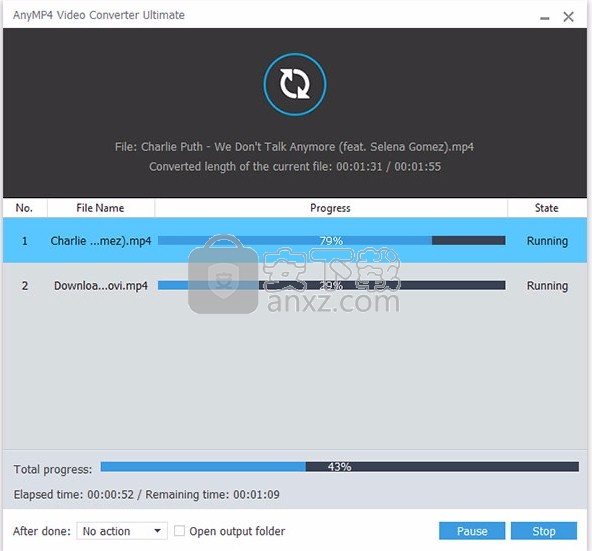
您也可以在计算机上下载Bigasoft WTV Converter,然后使用此软件将DVR转换为MP4。Windows和Mac用户均可享受此免费转换器。
步骤1:从官方网站下载并安装Bigasoft WTV Converter。然后在计算机上启动它。
第2步:单击“添加文件”按钮以添加要转换的DVR文件。
步骤3:点击“配置文件”旁边的下拉按钮,选择所需的视频格式。在这里,您需要选择MP4。
步骤4:现在您可以单击转换按钮将DVR转换为MP4。
方法4:如何使用CloudConvert将DVR转换为MP4
如果您不想在计算机上下载任何转换器,则可以选择将DVR在线转换为MP4。CloudConvert是这样的在线转换器,您可以将DVR转换为MP4。
步骤1:在计算机的浏览器中搜索此在线转换器。
第2步:现在从您的计算机,URL,Dropbox,Google云端硬盘等添加DVR文件。
步骤3:您可以看到默认设置为“将DVR转换为MP4”,因此无需更改它。现在,您可以开始DVR到MP4的转换。
DVR是一种消费类电子设备或应用软件,可将数字格式的视频记录到磁盘驱动器,USB闪存驱动器,SD存储卡或其他本地或联网的大容量存储设备中。
该术语包括可直接录制到磁盘的机顶盒(STB),具有录制功能的便携式媒体播放器(PMP),作为摄录机的记录器(PMR),可在安全数字存储卡上进行记录,以及用于个人计算机的软件,可进行视频捕获和回放往返硬盘驱动器。
MP4是最流行的容器格式,任何便携式设备和媒体播放器(如iPod,iPad,iPhone,Android设备,Windows Phone,PS3,BlackBerry等)都支持MP4视频,从而可以高质量和高兼容性地播放MP4视频。它可以使DVR文件在将DVR转换为MP4视频时使用更加广泛。
人气软件
-

pr2021中文 1618 MB
/简体中文 -

HD Video Repair Utility(mp4视频文件修复器) 36.7 MB
/简体中文 -

camtasia studio 2020中文 524 MB
/简体中文 -

adobe premiere pro 2021中文 1618 MB
/简体中文 -

vmix pro 22中文(电脑视频混合软件) 270.0 MB
/简体中文 -

BeeCut(蜜蜂剪辑) 83.6 MB
/简体中文 -

Sayatoo卡拉字幕精灵 35.10 MB
/简体中文 -

vsdc video editor(视频编辑专家) 99.5 MB
/简体中文 -

newblue插件 1229 MB
/简体中文 -

JavPlayerTrial(视频去马赛克软件) 41.1 MB
/简体中文


 斗鱼直播伴侣 6.3.10.0.529
斗鱼直播伴侣 6.3.10.0.529  达芬奇调色(DaVinci Resolve Studio) v2.29.15.43
达芬奇调色(DaVinci Resolve Studio) v2.29.15.43  360快剪辑软件 v1.3.1.3033
360快剪辑软件 v1.3.1.3033 






